快剪辑怎么添加滤镜效果
1、首先在桌面中点击“快剪辑”。

2、然后进入快剪辑的界面中点击“精美滤镜”选项。

3、打开相机胶卷的界面中选择视频。

4、点击某个视频或图片可弹出如图界面中点击“选择”。
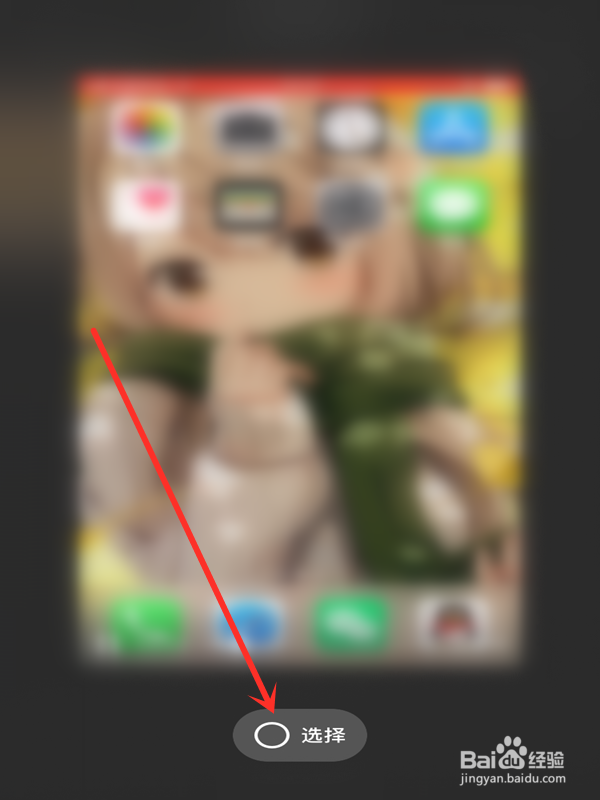
5、然后来到了编辑的界面中在滤镜效果中选择滤镜的效果样式,可分为几种的滤镜效果,在这选择“胶片”为例。

6、随后展开胶片的滤镜效果的样式,再选择需要的胶片的效果。

7、如果需要可以添加关键帧。

8、然而在视频中的当前的位置插入关键帧,可在滑动调整滤镜的变化。
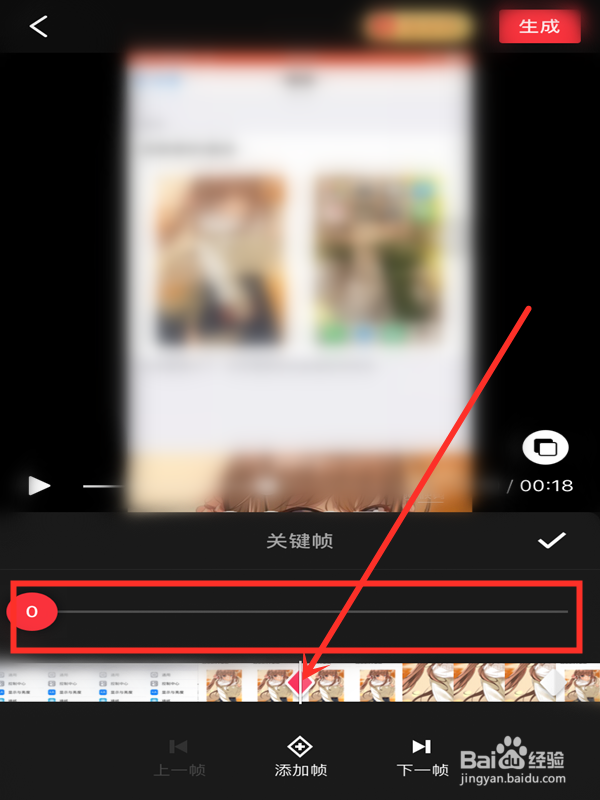
9、之后完成之后点击“勾选”按钮。

10、然后在添加滤镜效果完成后单击右上角的“生成”选项。

11、然后就自动渲染视频中。

12、之后再单击“保存并高清分享”按钮。

13、最后弹出未填写视频标题的对话框中可单击“不填了”的选项,也可以选择单击“去填写”按钮。
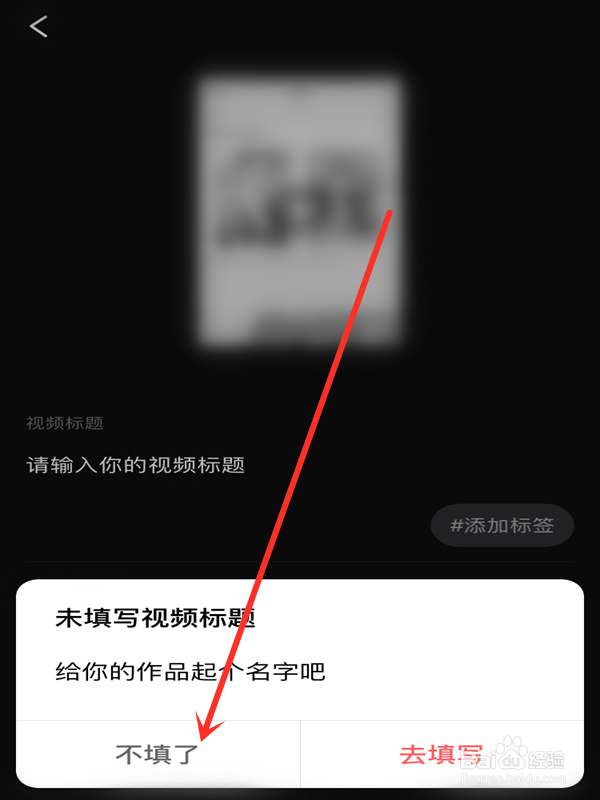
声明:本网站引用、摘录或转载内容仅供网站访问者交流或参考,不代表本站立场,如存在版权或非法内容,请联系站长删除,联系邮箱:site.kefu@qq.com。
阅读量:157
阅读量:28
阅读量:84
阅读量:53
阅读量:100